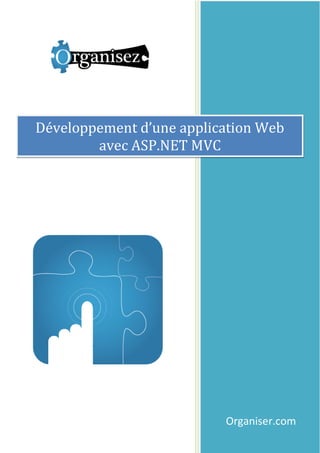
Asp.net Tutorials de L'application "Organizer"
- 1. Développement d’une application Web avec ASP.NET MVC Organiser.com
- 2. Sommaire CHAPITRE 1 CREATION DE PROJET ..................................... 8 CHAPITRE 2 CREATION DE LA BASE DE DONNEES ........ 16 CHAPITRE 3 CONSTRUIRE LE MODELE ............................ 25 CHAPITRE 4 CONTROLEURS ET VUES ............................... 40 CHAPITRE 5 LES FORMULAIRES CRUD ............................. 59 CHAPITRE 6 VIEWMODEL ................................................... 85 CHAPITRE 7 MASTER PAGE ET VUES PARTIELLES......... 89 CHAPITRE 8 AUTHENTIFICATION ET AUTORISATION .. 97 CHAPITRE 9 UTILISER AJAX POUR LES INSCRIPTIONS 106 CHAPITRE 10 AJOUTER UNE CARTE EN AJAX............... 113 2
- 4. A. Présentation Depuis la version 3.5 du Framework .NET, Microsoft propose sous forme d'extensions, un nouveau modèle de conception et de développement d'applications Web, nommé ASP .NET MVC. En effet, le modèle MVC est un modèle de développement reconnu ayant fait ses preuves dans d'autres technologies telles que les technologies J2EE et PHP. Microsoft a simplement décidé de proposer une implémentation de ce modèle pour créer une application Web. a. Présentation du modèle ASP .NET MVC Le modèle ASP .NET MVC, où MVC (Modèle Vue Contrôleur), permet de créer des applications Web composée : D'un modèle, constitué d'un ensemble de classes permettant de créer les objets métiers manipulés dans l'application, et d'exécuter les traitements métiers. De vues constituant des éléments graphiques tels que des contrôles utilisateurs, des pages Web ou encore des Master Pages. Ces éléments graphiques sont implémentés de manière radicalement différente par rapport à leurs homologues en ASP.NET WebForms. De contrôleurs permettant de piloter l'application, d'exécuter des actions et fournir une vue en réponse aux requêtes reçues. L'une des fonctionnalités fondamentales des contrôleurs est d'assurer la communication entre le modèle et la vue. b. Exécution d'une requête HTTP Pour créer une application avec ASP .NET MVC, il est important de comprendre comment est traitée une requête HTTP à destination d'une page ASP.NET MVC. 4
- 5. 1 - Un utilisateur envoie au travers d'un client Web une requête vers une application ASP .NET MVC. 2 - Le module UrlRoutingModule intercepte la requête pour la router en fonction des routes définies dans la table de routage (créée lors du démarrage de l'application). Cette requête ne vise pas une page directement une page. Elle désigne une action d'un contrôleur. Si aucune action n'est précisée dans la requête HTTP, alors il s'agit de l'action Index par défaut qui est exécutée sur le contrôleur. Si le contrôleur n'est pas présent, alors l'action Index est exécutée sur le contrôleur Home. 3, 4 et 5 - Le contrôleur s'exécutant, peut faire appel au modèle pour consulter la base de données, exécuter des traitements métiers, mettre à jour des données… 6 - Le contrôleur demande à un vue de s'exécuter, afin de présenter des données à l'utilisateur et recueillir ses futures demandes. 5
- 6. B. Présentation de projet : a. Introduction au projet : Dans le but d’apprendre le Framework ASP.NET MVC 2.0 nous allons réaliser une petite application sur « Visual Studio » d'un bout à l'autre, ce qui donne l'occasion d'illustrer différents concepts à la base d’ASP.NET MVC 2.0. L’application que nous allons réaliser s’appellera «Organisez». Il s’agit d’un site web pour faciliter la recherche et l’organisation d’un événement. b. Description de fonctionnement de projet «Organisez» permet aux utilisateurs enregistrés de créer, de modifier et de supprimer des événements. Il applique un ensemble cohérent de règles de validation métier dans toute l'application. Les visiteurs du site peuvent effectuer une recherche pour trouver les prochains évènements qui auront lieu près de chez eux : 6
- 7. En cliquant sur un évènement, il arrive sur une page où ils on trouve plus d’information sur celui-ci : S'ils souhaitent participer à cet évènement, ils peuvent alors se connecter ou s'inscrire sur le site 7
- 8. Chapitre 1 Création de projet Organiser.com 8
- 9. A. Créer le projet ASP.NET MVC Nous commencerons à construire l’application «Organisez» en utilisant la commande « File/New Project » sous Visual Studio pour créer un nouveau projet ASP.NET MVC. (Ensuite, nous lui ajouterons progressivement différents modules et fonctionnalités). Cela fait apparaître la boite de dialogue «New Project». Pour créer une nouvelle application ASP.NET MVC, nous sélectionnons la branche «Web» dans la partie gauche de la boîte de dialogue avant de choisir le modèle de projet «ASP.NET MVC Web Application» dans la partie droite: Petit à petit, cela nous permettra de : Créer une base de données, Construire un modèle avec des règles de validation métier, Mettre en œuvre une interface utilisateur de type liste / détail, Réaliser des formulaires pour mettre à jour les données, Réutiliser l’interface utilisateur par le biais des masters pages, Sécuriser l’application à l’aide de l’authentification et des autorisations, Utiliser Ajax pour offrir une mise à jour dynamique, Gérer des plans d’accès interactifs, 9
- 10. Mettre en place de tests unitaires automatisés. Visual Studio nous propose de créer en même temps un projet de tests unitaires pour l’application. Ce projet de tests unitaires nous permet de réaliser des tests automatisés pour contrôler les fonctionnalités et le comportement de notre application) Quand on clique «OK» Visual Studio fait apparaître une nouvelle boite de dialogue qui nous propose de créer en même temps un projet de tests unitaires pour l’application. (Ce projet de tests unitaires nous permet de réaliser des tests automatisés pour contrôler les fonctionnalités et le comportement de notre application (ce que nous aborderons plus tard dans la suite de ce tutoriel). Après avoir cliqué sur le bouton «OK», Visual Studio crée une solution contenant deux projets : Un pour notre application Web Un autre pour notre projet de tests 10
- 11. Contenu du répertoire ResSoiree Quand on crée une application ASP.NET MVC avec Visual Studio, un certain nombre de fichiers et de répertoires sont automatiquement ajoutés au projet: Par défaut, les projets ASP.NET MVC contiennent six répertoires de premier niveau: Répertoire Fonction /Controllers Pour les classes Controllers qui gère les requêtes URL /Models Pour les classes qui représentent et gèrent les données /Views Pour la partie présentation des interfaces utilisateurs /Scripts Pour les librairies JavaScript et les fichiers scripts (.js) /Content Pour les fichiers CSS et les images et tout contenu ni dynamique ni script /App_Data Pour les fichiers de données qui doivent être lus et mis à jour Cette organisation n’est pas obligatoire, mais dans notre cas elle est suffisante pour ce que nous souhaitons faire. Lorsque nous déplions le répertoire /Controllers, nous pouvons voir que par défaut Visual Studio a ajouté deux classes contrôleurs au projet: HomeController AccountController 11
- 12. Lorsque nous déplions les répertoires /Content et /Scripts, nous avons un fichier Site.css utilisé pour définir le style de tout le HTML du site, ainsi que des librairies JavaScript pour offrir le support de ASP.NET AJAX et jQuery dans toute l’application: Lorsque nous déplions le projet « ResSoiree.Tests », il y a deux classes qui contiennent les tests unitaires pour nos deux classes contrôleurs: Ces fichiers ajoutés par défaut par Visual Studio nous fournissent une structure de base pour une application complète avec une page d’accueil, une page à propos, des pages de connexion, de déconnexion et d’inscription, et une page pour les erreurs non gérées, le tout prêt à être utilisé sans autre manipulation. B. Lancer l’application ResSoiree Nous pouvons lancer notre projet en choisissant depuis les menus de Visual Studio: Debug -> Start Debugging Debug -> Start Without Debugging 12
- 13. Cette commande va lancer le serveur web intégré de Visual Studio et exécuter notre application: Voici la page d'accueil de notre nouveau projet (URL: «/») quand il s’exécute: En cliquant sur l’onglet «A propos de», il apparaît une page d’à propos (URL: «/Home/About»): Un clic sur le lien «Ouvrir une session» en haut à droite,il nous conduit vers une page de connexion (URL: «/Account/LogOn»): 13
- 14. Si nous n'avons pas encore de compte, nous pouvons nous inscrire en cliquant sur le lien «Inscrire» pour créer un nouveau compte (URL: «/Account/Register»): Tout le code pour réaliser les quatre écrans précédents a été généré par défaut lorsque nous avons créé notre nouveau projet. Nous allons l'utiliser comme point de départ de notre application. 14
- 15. C. Test de l'application Organisez Nous pouvons utiliser l’environnement de test unitaire intégré au sein de Visual Studio pour tester notre projet: Après avoir choisi une des options ci-dessus, le panneau «Résultats des testes» s’ouvre dans l’IDE et nous indique le résultat (réussi ou échoué) : 15
- 16. Chapitre 2 Création de la base de données Organiser.com 16
- 17. Nous utiliserons une base de données pour enregistrer toutes les informations concernant les évènements et les confirmations de notre application « Organisez ». Les étapes ci-dessous montrent comment créer la base de données en utilisant la version gratuite de SQL Server Express. A. Création d'une nouvelle base de données SQL Server Express Nous allons commencer par faire un clic droit sur notre projet Web, pour sélectionner les commandes Ajouter/Nouvel élément: Cela fait apparaloître la boite de dialogue «Ajouter un nouvel élèment» dans laquelle nous sélectionnons la catégorie «Données» puis le modèle «SQL Server Database»: 17
- 18. Nous appelons alors la base de données SQL Server Express que nous allons créer «ResSoiree.mdf» puis cliquons sur «Ajouter». Visual Studio nous demande si nous souhaitons ajouter ce fichier à notre répertoire App_Data. Cliquons sur «Oui» et notre nouvelle base de données sera créée et ajoutée au bon endroit dans l’explorateur de solution: 18
- 19. B. Création des tables de la base de données Nous disposons maintenant d’une nouvelle base de données vide à laquelle nous allons ajouter quelques tables. Nous ajouterons deux tables à notre base de données «ResSoiree»: une pour stocker nos soirées et l’autre pour gérer les confirmations de présence (RSVP) en faisant un clic droit sur la branche «Tables» dans le dossier de notre base de données puis en choisissant la commande «Add New Table»: Cela ouvre une fenêtre avec le concepteur de table qui nous permet de définir le schéma de notre nouvelle table. Pour la table des Soiree, nous allons ajouter les colonnes suivantes: 19
- 20. Nous voulons que la colonne «SoireeID» soit une clé primaire unique pour la table. Cela se paramètre par un clic-droit sur le nom de la colonne puis en choisissant la commande «Set Primary Key». En plus de faire de « SoireeID » une clé primaire, nous souhaitons qu’il incrémente automatiquement au fur et à mesure que de nouvelles lignes de données sont insérées dans la table. Cela se configure en sélectionnant la colonne «SoireeID» puis en utilisant le panneau «Column Properties» pour configurer la propriété « (Is Identity) » de la colonne à «Yes». Nous utiliserons les valeurs standards pour une colonne «Identity», à savoir commence à 1 et augmente de 1 à chaque nouvelle ligne insérée: Nous pouvons alors presser Ctrl-S ou utiliser le menu File/Save pour enregistrer notre table. Lorsque Visual Studio nous demande de donner un nom à notre table, répondre «Soirees»: 20
- 21. Notre nouvelle table « Soirees » apparaît désormais dans la liste des tables de notre base de données dans l’explorateur de serveurs. Nous allons répéter les étapes précédentes et créer cette fois-ci une table «RSVP» contenant 3 colonnes. Nous paramètrerons la colonne « RsvpID » en tant que clé primaire et colonne «Identity»: C. Définir une relation de clé étrangère entre nos tables Notre base de données contient désormais deux tables. La dernière étape dans la conception de notre base de données sera de définir une relation de «un à plusieurs» entre ces deux tables, de façon à pouvoir associer chaque ligne de la table Soiree avec zéro ou plusieurs lignes de la table RSVP qui lui correspondent. Pour cela, nous allons configurer la colonne «SoireeID» de la table RSVP pour lui associer une relation de clé étrangère avec la colonne «SoireeID» de la table Soiree. Dans l’explorateur de serveurs, double-cliquons sur la table RSVP pour l’ouvrir avec le concepteur de tables. On fait ensuite un clic-droit sur la colonne «SoireeID» et on sélectionne «Relationships…» dans le menu contextuel: 21
- 22. Cela fait apparaître une boîte de dialogue qui va nous servir pour configurer les relations entre les deux tables: Cliquons sur le bouton «Add» pour ajouter une nouvelle relation. Une fois que la relation a été créée, il faut cliquer sur le bouton «…» en face du groupe de propriétés «Tables And Columns Specifications» pour paramétrer notre nouvelle relation: 22
- 23. Après avoir cliqué sur le bouton «...», il apparaît une autre boîte de dialogue qui nous permet de spécifier les tables et colonnes qui sont impliquées dans la relation, en plus de nous permettre de donner un nom à cette relation. Nous allons sélectionner la table «Soirees» dans la liste déroulante «Primary key table», puis la colonne «SoireeID» de la table « Soirees » comme clé primaire. Puis nous choisissons notre table « RSVP » dans la liste «Foreign key table» et associons la colonne «RSVP.SoireeID» comme clé étrangère: A partir de maintenant, chaque ligne de la table RSVP sera associée à une ligne dans la table « Soirees ». 23
- 24. D. Ajout de données à nos tables Pour finir, nous allons remplir notre table « Soiree ». Nous pouvons ajouter des données à une table en faisant un clic-droit sur celle-ci dans l’explorateur de serveurs puis en choisissant la commande «Show Table Data»: Insérons quelques lignes dans la table « Soirees » qui nous servirons par la suite : 24
- 25. Chapitre 3 Construire le modèle 25 Organiser.com
- 26. Le modèle est le «cœur» d’une application MVC, et comme nous le verrons plus tard détermine sa façon de fonctionner. Pour notre application « Organisez » nous utiliserons la technique LINQ to SQL pour créer un simple modèle. Nous réaliserons aussi une classe Repository qui nous permettra de Séparer la gestion de la persistance des données du reste de l’application Simplifiera la réalisation de tests unitaires. A. LINQ to SQL LINQ to SQL est un ORM (un mapping objet-relationnel : est une technique de programmation informatique qui crée l'illusion d'une base de données orientée objet à partir d'une base de données relationnelle) qui fait parti de ASP.NET 3.5. LINQ to SQL fournit une méthode simple pour représenter les tables de la base de données sous forme de classes .NET que nous pouvons utiliser pour coder. Dans le cas de notre application, nous allons l'utiliser pour faire correspondre les colonnes des tables « Soiree » et « RSVP » de notre base de données avec des classes Soiree et RSVP. Chaque objet Soiree ou RSVP représentera une ligne distincte dans les tables Soirees ou RSVP de la base de données. LINQ to SQL nous permet d'éviter d'avoir à écrire des requêtes SQL à la main pour retrouver et initialiser les objets Soiree et RSVP à partir des données de la base de données. Au lieu de cela, nous définissons les classes Soiree et RSVP, la façon dont elles correspondent avec la base de données, et les relations entre elles. Au moment de l’exécution, LINQ to SQL se charge de générer les requêtes SQL nécessaires lorsque nous utilisons les classes Soiree et RSVP. a. Ajout des classes LINQ to SQL à notre projet On commence par un clic droit sur le dossier «Models» de notre projet avant de sélectionner la commande Add/New Item: 26
- 27. Cela fait apparaître la boite de dialogue «Add New Item» dans laquelle nous choisissons la catégorie «Data» puis le modèle «LINK to SQL Classes» : On donne le nom «ResSoiree» à notre classe puis on clique sur le bouton «Add». Visual Studio ajoute alors un fichier ResSoiree.dbml dans le dossier Models puis ouvre celui-ci dans le Concepteur Objet/Relationnel LINQ to SQL: 27
- 28. b. Création des classes de modèle de données avec LINQ to SQL (Soiree et RSVP) LINQ to SQL permet de créer rapidement des classes de données à partir du schéma d’une base de données existante. Pour cela, nous ouvrons la base de données ResSoiree dans l’explorateur de serveur pour y sélectionner les tables. On fait alors glisser nos deux tables vers le concepteur LINQ to SQL. En faisant cela, LINQ to SQL crée automatiquement les classes « Soiree » et « RSVP » en se basant sur la structure des tables Soirees et RSVP : Par défaut, le concepteur LINQ to SQL met automatiquement au singulier les noms des tables et des colonnes lorsqu’il crée des classes à partir d’un schéma de base de données. Dans notre cas, la table «Soirees» de l’exemple ci-dessus donne lieu à la classe «Soiree». Par défaut, le concepteur LINQ to SQL inspecte également les relations clé primaire / clé étrangère des tables et à partir de celles-ci génère automatiquement des «associations relationnelles» entre les différentes classes qu’il a créé. 28
- 29. Par exemple, lorsque nous avons fait glisser les tables Soirees et RSVP vers le concepteur LINQ to SQL, le fait que la table RSVP possède une clé étrangère vers la table Soirees lui a permis d’en déduire une relation un-à-plusieurs entre les deux : 1. La classe ResSoireeDataContext Une classe « DataContext » est également générée automatiquement pour chaque fichier LINQ to SQL ajouté à la solution et cette classe se nomme «ResSoireeDataContext» et elle va constituer la méthode principale pour interagir avec la base de données. Dans notre cas, la classe « ResSoireeDataContext » expose deux propriétés «Soirees» et «RSVPs» qui représentent les deux tables que nous avons modélisées dans notre base de données. Le code suivant montre comment instancier un objet «ResSoireeDataContext»: ResSoireeDataContext db = new ResSoireeDataContext (); Un objet «ResSoireeDataContext» garde la trace de toutes les modifications apportées aux objets Soiree et RSVP récupérés par son intermédiaire et simplifie leur enregistrement dans la base de données. Le code ci-dessous illustre la façon dont on peut utiliser une requête LINQ pour obtenir un objet Soiree particulier de la base de données, mettre à jour deux de ses propriétés, puis enregistrer ces modifications dans la base de données: 29
- 30. ResSoireeDataContext db = new ResSoireeDataContext (); // Récupérez objet Soiree avec soireeID de 1 Soiree soiree = db.Soirees.Single(d => d.SoireeID == 1); // Mettre à jour deux proprieties de Soiree soiree.Title = "Changer le titre"; soiree.Description = "Cette soiré est formidable"; // Changer dans la base db.SubmitChanges(); 2. Création d’une classe SoireeRepository L’utilisation du modèle de conception (pattern) «Repository» rend les applications plus faciles à maintenir et à tester. Une classe repository permet d’encapsuler la recherche et l’enregistrement des données et par conséquent de masquer complètement la façon de mettre en œuvre tout ce qui touche à la persistance des données. En plus d’avoir un code plus propre, le fait d’implémenter le pattern repository nous rend plus autonomes par rapport à la façon dont sont stockées nos données. Et cela peut aussi simplifier les tests unitaires de l’application en évitant l’utilisation d’une vraie base de données. Pour notre application, nous allons définir une classe SoireeRepository avec la signature suivante: public class SoireeRepository { // Query Methods public IQueryable<Soiree> FindAllSoirees(); public Soiree GetSoiree(int id); // Insert/Delete public void Add(Soiree soiree); public void Delete(Soiree soiree); // Persistence public void Save(); } 30
- 31. Pour implémenter la classe SoireeRepository, on fait un clic-droit sur le dossier «Models» et on choisi la commande Add -> New Item. Dans la boite de dialogue «Add New Item», nous sélectionnons le modèle «Class» et donnons le nom de «SoireeRepository.cs» à notre fichier. Nous pouvons créer notre classe « SoireeRepository » en recopiant le code ci-dessous: public class SoireeRepository { private Reserve_SoireeDataContext db = new Reserve_SoireeDataContext(); // Query Methods public IQueryable<Soirees> FindByLocation(float latitude, float longitude) { var soirees = from soiree in FindUpcomingSoirees() join i in db.NearestSoirres(latitude, longitude) on soiree.SoireeID equals i.SoireeID select soiree; return soirees; } public IQueryable<Soirees> FindAllSoirees() { return db.Soirees; } public IQueryable<Soirees> FindUpcomingSoirees() { return from soiree in db.Soirees where soiree.EventDate > DateTime.Now orderby soiree.EventDate select soiree; } public Soirees GetSoiree(int id) { return db.Soirees.SingleOrDefault(d => d.SoireeID == id); } // Insert/Delete Methods public void Add(Soirees soiree) { db.Soirees.InsertOnSubmit(soiree); } 31
- 32. public void Delete(Soirees soiree) { db.RSVPs.DeleteAllOnSubmit(soiree.RSVPs); db.Soirees.DeleteOnSubmit(soiree); } // Persistence public void Save() { db.SubmitChanges(); }} 32
- 33. Utilisation de la classe SoireeRepository Dans la recherche : Le code ci-dessous retrouve une soirée particulière à partir de la valeur de SoireeID: SoireeRepository soireerRepository = new SoireeRepository(); Soiree soiree = soireeRepository.GetSoiree(5); Dans l’insertion et la modification : Le code ci-dessous illustre la façon d’ajouter deux nouveaux Soirées : SoireeRepository soireerRepository = new SoireeRepository (); // Creer une premiere soiree Soiree newSoiree1 = new Soiree(); 33
- 34. newSoiree1.Title = "soiree1"; newSoiree1.HostedBy = "mayssa"; newSoiree1.ContactPhone = "95000000"; // Creer une deusieme soiree Soiree newSoiree2 = new Soiree(); newSoiree2.Title = "Soiree2"; newSoiree2.HostedBy = "san"; newSoiree2.ContactPhone = "26000000"; // ajouter soiree a Repository soireerRepository.Add(newSoiree1); soireerRepository.Add(newSoiree2); // enregestrer les changements soireerRepository.Save(); Le code ci-dessous extrait un objet Soiree puis modifie deux de ses propriétés. Les changements apportées sont répercutés dans la base de données lorsque la méthode «Save()» du repository est appelée: SoireeRepository soireerRepository = new SoireeRepository (); Soiree soiree = soireerRepository.GetSoiree(5); soiree.Title = "Stars"; soiree.HostedBy = "New Owner"; soireerRepository.Save(); Dans la suppression : Le code ci-dessous retrouve un objet Soiree particulier puis le supprime du repository. Par la suite, lorsque la méthode «Save()» est appelée, la suppression devient effective au niveau de la base de données: SoireeRepository soireerRepository = new SoireeRepository (); Soiree soiree = soireerRepository.GetSoiree(5); soireerRepository.Delete(soiree); 34
- 35. soireerRepository.Save(); B. Ajout du contrôle des données et de règles métiers à nos classes Lorsque le concepteur LINQ to SQL a généré les classes modèles, il a calqué le type de données des propriétés de ces classes sur celui des colonnes de la base de données. Par exemple, si la colonne «EventDate» de la table «Soirees» est de type «DateTime», alors la propriété générée par LINQ to SQL sera de type «DateTime» (qui est un type de données prédéfini du .NET framework). Cela signifie que vous obtiendrez une erreur de compilation si vous écrivez du code qui lui affecte directement un entier ou un booléen. De même, vous provoquerez une erreur d’exécution si vous tentez de lui assigner une chaîne de type incorrect au moment de l’exécution. LINQ to SQL se charge également de gérer l’échappement des valeurs SQL lorsque vous manipulez des chaînes, ce qui fait que vous n’avez pas à vous préoccuper des risques d’attaque par injection SQL lorsque vous passez par lui. Validation des données et règles métiers La validation par rapport au type de données est déjà un bon début, mais c’est rarement suffisant, il est nécessaire d’en passer par des règles de validation plus poussées. Il y a un grand nombre de frameworks et de modèles de conceptions différents qui peuvent être employés pour définir et appliquer des règles de validation à des classes modèles. Pour les besoins de notre application ResSoiree, notre choix va se porter sur un modèle de conception relativement simple et direct qui consiste à ajouter une propriété IsValid et une méthode GetRuleViolations() à notre objet Soiree : La propriété IsValid renvoie true ou false selon que les règles de validation sont toutes vérifiées ou non. La méthode GetRuleViolations() renvoie la liste de toutes les règles en erreur. 35
- 36. Donc nous allons ajouter une «classe partielle» à notre projet pour définir IsValid et GetRuleViolations(). On peut utiliser les classes partielles pour ajouter des méthodes, des propriétés ou des évènements à des classes gérées par un concepteur de Visual Studio (c’est le cas de notre classe Soiree qui a été générée par le concepteur LINQ to SQL) de façon à ne pas le perturber avec du code saisi manuellement dans la classe d’origine. Pour ajouter une nouvelle classe partielle au projet, nous faisons un clic-droit sur le dossier Models puis choisissons la commande «Add New Item» pour faire apparaitre la boite de dialogue du même nom. Nous pouvons alors sélectionner le modèle «Class» et saisir le nom «Soiree.cs»: En cliquant sur le bouton «Add», le fichier Soiree.cs est ajouté au projet puis ouvert dans l’éditeur de code. Nous pouvons alors écrire un squelette de règles et validations de base en y copiant le code cidessous: public partial class Soirees { public bool IsValid { get { return (GetRuleViolations().Count() == 0); } public IEnumerable<RuleViolation> GetRuleViolations() 36 }
- 37. { yield break; } } public class RuleViolation { public string ErrorMessage { get; private set; } public string PropertyName { get; private set; } public RuleViolation(string errorMessage, string propertyName) { ErrorMessage = errorMessage; PropertyName = propertyName; } } Les règles de validation métier sont codées dans la méthode GetRuleViolations(), exemple : public IEnumerable<RuleViolation> GetRuleViolations() { if (String.IsNullOrEmpty(Title)) yield return new RuleViolation("Titre requis", "Title"); if (String.IsNullOrEmpty(Description)) yield return new RuleViolation("Description requis", "Description"); if (String.IsNullOrEmpty(HostedBy)) yield return new RuleViolation("Organisateur requis", "HostedBy"); if (String.IsNullOrEmpty(Address)) yield return new RuleViolation("Addresse requis", "Address"); if (String.IsNullOrEmpty(Country)) yield return new RuleViolation("Pays requis", "Country"); if (String.IsNullOrEmpty(ContactPhone)) yield return new RuleViolation("N° de téléphone# requis", "ContactPhone"); if (!PhoneValidator.IsValidNumber(ContactPhone, Country)) yield return new RuleViolation("N ° de téléphone ne correspond pas à pays","ContactPhone"); yield break; 37
- 38. 38
- 39. Nous utilisons la fonctionnalité «yield return» du C# pour pouvoir renvoyer une série avec toutes les RuleViolations. Etant donné que nos contrôles de validité et nos règles métiers sont programmés dans notre couche modèle, et pas dans la partie interface utilisateur, ils sont appliqués et pris en compte dans tous les cas de figure. 39
- 40. Chapitre 4 Contrôleurs et Vues Organiser.com 40
- 41. Avec les frameworks web habituels (ASP 3, PHP, ASP.NET, etc…), les URL appelées correspondent à des fichiers existants sur le disque. Les frameworks web MVC gèrent les URL d’une façon un peu différente. Au lieu de faire correspondre les URL demandées à des fichiers, ils les font correspondre à des méthodes dans une classe. Ces classes sont appelées «Contrôleurs» et elles sont chargées de traiter les requêtes http, de gérer les saisies utilisateurs, de retrouver et sauvegarder les données et de déterminer quelle réponse à renvoyer au client. Donc après le développement du modèle en passe a l’ajout d’un contrôleur. Celui-ci offrira aux utilisateurs une navigation de type liste / détails pour consulter les soirées enregistrés sur notre site. A. Ajout d’un contrôleur SoireeController Pour commencer, on fait un clic-droit sur le dossier «Controllers» de notre projet web et on sélectionne la commande Add -> Controller : On obtient alors la boite de dialogue «Add Controller»: 41
- 42. On appelle notre nouveau contrôleur «SoireesController» puis on clique sur le bouton «Add». Visual Studio ajoute alors un fichier SoireesController.cs dans le répertoire Controllers. B. Ajout des méthodes d’action Index() et Details() à notre classe contrôleur Nous voulons que les visiteurs qui viennent sur notre site aient la possibilité de parcourir la liste des Soiree prévus et qu’ils puissent cliquer sur un de ces soirées pour consulter une fiche détaillée à son sujet. Pour cela, nous allons publier les URLs suivantes à partir de notre application: URL Fonction /Soirees/ Affiche une liste HTML de prochaines soirées /Soirees/Details/[id] Affiche des informations détaillées sur la soirée correspondante au paramètre «id» contenu dans l’URL, qui correspond à l’identifiant SoireeID pour la soirée dans notre base de données. Par exemple, l’URL /Soirees/Details/2 affichera une page HTML contenant des informations au sujet de la soirée avec la valeur 2 dans la colonne SoireeID. Nous pouvons ces URLs, en ajoutant deux «méthodes action» publiques dans notre classe SoireesControllers.cs: 42
- 43. Nous pouvons alors lancer l’application et employer notre navigateur pour la tester. Le fait de saisir l’URL «/Soirees/» provoque l’exécution de notre méthode Index() , ce qui nous renvoie la réponse suivante: En saisissant l’url «/Soirees/Details/2» nous exécutons la méthode Details() et nous recevons la réponse associée: 43
- 44. C. Regle de routage : Les règles de routage par défaut d’ASP.NET MVC sont enregistrées au niveau de la méthode «RegisterRoutes» de cette classe: Public void RegisterRoutes(RouteCollection routes) { Routes.IgnoreRoute(”{resource}.axd/{*pathInfo}” ) ; Routes.MapRoute( ”Default”, //Route name ”{controller}/{action}/{id}”, //URL w/params New {controller=”Home”,action=”Index”,id=””} //Params defaults ); } L’appel à la méthode «routes.MapRoute()» dans le code ci-dessus enregistre une règle de routage par défaut qui associe les URLs entrantes aux classes contrôleurs en se basant sur le format d’URLs «/{controller}/{action}/{id}», où «controller» est le nom de la classe contrôleur à instancier, «action» est le nom de sa méthode publique à appeler et «id» est un paramètre optionnel contenu dans l’URL qui peut être envoyé en tant qu’argument à la méthode. Le 3° paramètre passé à la méthode «MapRoute()» défini les valeurs à utiliser par défaut pour remplacer les valeurs controller/action/id dans le cas où elles n’apparaissent pas dans l’URL (contrôleur = "Home", action = "Index" et id = ""). Le tableau ci-dessous présente comment différentes URLs sont traitées en fonction de la règle de routage «/{controller}/{action}/{id}»: URL Méthode action Paramètre envoyé /Soirees/Details/2 SoireesController Details(id) Id=2 / Soirees /Edit/5 SoireesController Edit(id) Id=5 / Soirees /Create SoireesController Create() N/A / Soirees SoireesController Index() N/A /Home HomeController Index() N/A / 44 Classe contrôleur HomeController Index() N/A
- 45. Les trois dernières lignes de ce tableau montrent l’utilisation des valeurs par défaut (contrôleur = "Home", action = "Index" et id = ""). Etant donné que la méthode «Index» est définie comme étant le nom de l’action par défaut quand il n’y en a pas de définie, les URL «/Soirees» et «/Home» déclenchent l’appel de la méthode action «Index()» pour la classe contrôleur correspondante. De même, le nom du contrôleur par défaut étant défini à «Home», l’URL «/» entraine l’instanciation de HomeController et l’appel de sa méthode action «Index()». D. Utiliser SoireeRepository dans SoireesController Nous allons maintenant réellement écrire le code pour gérer nos deux actions Index() et Détails() en utilisant notre modèle. Nous allons utiliser la classe SoireeRepository que nous avons développée plus tôt dans ce chapitre pour réaliser cela. Nous commençons par ajouter une commande «using» pour référencer l’espace de nom «ResSoiree.Models» puis nous déclarerons une instance de notre classe SoireeRepository dans notre classe SoireesController : using System; using System.Collections.Generic; using System.Linq; using System.Web; using System.Web.Mvc; using ResSOiree.Models; namespace ResSOiree.Controllers { public class SoireesController : Controller { SoireeRepository soireeRepository = new SoireeRepository (); // GET: /Soirees/ public void Index() { var soirees = soireeRepository.FindUpcomingSoirees().ToList(); } // GET: / Soirees /Details/2 public void Details(int id) { Soiree soiree = soireeRepository.GetSoiree(id); } }} 45
- 46. E. Utilisation de vues avec notre contrôleur Afin d’indiquer que nous utilisons une vue pour renvoyer la réponse HTML, nous devons modifier nos deux méthodes actions pour qu’elles ne retournent plus un «void» mais un objet de type «ViewResult». Nous pouvons alors utiliser la méthode «View()» héritée de la classe Controller pour renvoyer un objet de type «ViewResult»: La signature de la méthode View() que nous avons utilisée est la suivante: // GET: /Soirees/ public ActionResult Index() { var soirees = soireeRepository.FindUpcomingSoirees().ToList(); return View(“Index”,soirees); } // GET: / Soirees /Details/2 public ActionResult Details(int id) { Soiree soiree = soireeRepository.GetSoiree(id); If(soiree==null) Return View(”NotFound”); else Return View(“Details”,soirees); } }} Et maintenant il ne nous reste plus qu’à coder les vues «NotFound», «Details» et «Index». a. Réalisation de la vue «NotFound» Nous allons commencer avec la vue «NotFound» qui se contente d’afficher un message d’erreur pour indiquer qu’une soirée demandé n’a pas été trouvé. Pour créer une nouvelle vue, nous pouvons placer notre curseur à l’intérieur du code d’une méthode action de notre contrôleur avant de faire un clic-droit pour choisir la commande «Add View» : 46
- 47. Quand nous cliquons sur le bouton «Add», Visual Studio crée un nouveau fichier vue «NotFound.aspx» dans le répertoire «ViewsSoirees» : Notre nouvelle vue «NotFound.aspx» est alors directement chargée dans l’éditeur de code: Par défaut, les fichiers vues sont composés de deux zones où nous pourrons ajouter du code et du contenu : 47
- 48. 1er zone nous permet de modifier le «titre» de la page HTML renvoyée à l’utilisateur 2eme zone contiendra le contenu principal de cette page. Pour construire notre vue «NotFound», nous allons ajouter le code ci-dessous: <%@ Page Title="" Language="C#" MasterPageFile="~/Views/Shared/Site.Master" Inherits="System.Web.Mvc.ViewPage<dynamic>" %> <asp:Content ID="Title" ContentPlaceHolderID="TitleContent" runat="server"> NotFound </asp:Content> <asp:Content ID="Main" ContentPlaceHolderID="MainContent" runat="server"> <h2>NotFound</h2> <p>Désolé - mais l'évennement que vous avez demandé n'existe pas ou a été supprimée.</p> </asp:Content> Nous pouvons dès maintenant faire un essai en appelant l’URL «/Soirees/Details/9999» dans notre navigateur. Etant donné que cette URL fait référence à un soirée qui n’existe pas dans la base de données, notre méthode action SoireesController.Details() va renvoyer la vue «NotFound»: b. Réalisation de la vue «Details» Nous allons maintenant programmer la vue «Détails» destinée à générer le code HTML qui sert à afficher une soirée. Pour cela, nous positionnons le curseur à l'intérieur de la méthode action Détails, puis nous cliquons avec le bouton droit et choisissons la commande «Add View». 48
- 49. Nous cochons «Create a strongly-typed View» pour pouvoir définir le type d’objet que le contrôleur va transmettre à la vue. Dans notre cas, nous allons passer un objet Soirees dont le nom de classe complet est «Reserve_Soiree.Models.Soirees». Et contrairement à la vue précédente où nous avions choisi de créer une «Empty View», nous allons cette fois-ci construire automatiquement la vue en sélectionnant le modèle de vue «Details» dans la drop-down list «View content». Une première implémentation de notre vue «Details» est générer en se basant sur l’objet Soirees que nous lui avons passé en paramètre. Lorsque nous cliquons sur le bouton «Add», Visual Studio va créer un nouveau fichier «Details.aspx» dans le répertoire «ViewsSoirees»: Une première ébauche d'une vue de type détail construite à partir du type d’objet que nous lui avons passé et voila le code qui était générer en fonction des types de données trouvés : 49
- 50. <asp:Content ID="Title" ContentPlaceHolderID="TitleContent" runat="server"> Details </asp:Content> <asp:Content ID="Main" ContentPlaceHolderID="MainContent" runat="server"> <h2>Details</h2> <fieldset> <legend>Fields</legend> <p> SoireeID: <%= Html.Encode(Model.SoireeID) %> </p> <p> Titre: <%= Html.Encode(Model.Title) %> </p> <p> EventDate: <%= Html.Encode(String.Format("{0:g}", Model.EventDate)) %> </p> <p> Description: <%= Html.Encode(Model.Description) %> </p> <p> HostedBy: <%= Html.Encode(Model.HostedBy) %> </p> <p> ContactPhone: <%= Html.Encode(Model.ContactPhone) %> </p> <p> Address: <%= Html.Encode(Model.Address) %> </p> <p> Country: <%= Html.Encode(Model.Country) %> </p> 50
- 51. <p> Latitude: <%= Html.Encode(String.Format("{0:F}", Model.Latitude)) %> </p> <p> Longitude: <%= Html.Encode(String.Format("{0:F}", Model.Longitude)) %> </p> </fieldset> <p> <%=Html.ActionLink("Edit", "Edit", new { id=Model.SoireeID }) %> | <%=Html.ActionLink("Back to List", "Index") %> </p> </asp:Content> Nous pouvons maintenant appeler l’URL «/Soirees/Details/1» pour voir ce que donne cette génération automatique. Cette page va afficher la première soirée que nous avons insérée manuellement dans notre base de données lors de sa création: Quand nous observons notre template Details.aspx d’un peu plus près, nous voyons qu’il contient du code HTML statique ainsi que du code pour générer du HTML de façon dynamique. 51
- 52. Les balises <%%> servent pour exécuter le code contenu à l’intérieur de celles-ci Les balises <%=%> pour exécuter le code et renvoyer son résultat dans la vue en cours. Modifions quelque peu notre code pour qu’au final la vue Details.aspx ressemble au code source ci dessous: <asp:Content ID="Title" ContentPlaceHolderID="TitleContent" runat="server"> Soiree: <%= Html.Encode(Model.Title) %> </asp:Content> <asp:Content ID="Main" ContentPlaceHolderID="MainContent" runat="server"> <h2><%= Html.Encode(Model.Title) %></h2> <p> <strong>La Date:</strong> <%= Model.EventDate.ToShortDateString() %> <strong>@</strong> <%= Model.EventDate.ToShortTimeString() %> </p> <p> <strong>La Place:</strong> <%= Html.Encode(Model.Address) %>, <%= Html.Encode(Model.Country) %> </p> <p> <strong>Description:</strong> <%= Html.Encode(Model.Description) %> </p> <p> <strong>Organizateur:</strong> <%= Html.Encode(Model.HostedBy) %> (<%= Html.Encode(Model.ContactPhone) %>) </p> <%= Html.ActionLink("Modifier évènement", "Edit", new { id=Model.SoireerID })%> | <%= Html.ActionLink("Supprimer un évènement","Delete", new { id=Model.SoireeID})%> </asp:Content> 52
- 53. c. Réalisation de la vue «Index» : A présent, nous allons réaliser la vue «Index» qui servira à générer la liste des soirées à venir. Pour cela, nous plaçons le curseur dans la méthode action «Index» puis nous choisissons la commande «Add View» après avoir fait un clic-droit : Cette fois-ci, nous choisissons de générer automatiquement un template de vue «List» et nous sélectionnons «Reserve_Soiree.Models.Soirees» pour la classe de données à transmettre à notre vue. 53
- 54. Après un clic sur le bouton «Add», Visual Studio va créer un nouveau fichier «Index.aspx» dans le répertoire «ViewsSoirees». Ce fichier contient une première implémentation qui utilise une table HTML pour afficher la liste des soirées que nous avons passée à la vue. Quand nous lançons l’application pour accéder à l’URL «/Soirees», notre liste des soirées se présente sous la forme suivante: La table ci-dessus fourni une grille qui reprend toutes les colonnes de la base de données. Ceci n’est pas exactement ce que nous souhaitons présenter. Nous pouvons modifier le code du template Index.aspx pour qu’il ne contienne pas toutes les colonnes du modèle : <asp:Content ID="Main" ContentPlaceHolderID="MainContent" runat="server"> <h2>Les évènements à venir</h2> <ul> <% foreach (var soiree in Model) { %> <li> <%= Html.Encode(soiree.Title) %> on <%= Html.Encode(soiree.EventDate.ToShortDateString())%> @ <%= Html.Encode(soiree.EventDate.ToShortTimeString())%> </li> <% } %> </ul> </asp:Content> 54
- 55. Lorsque nous rafraichissons l’URL «/Soirees» dans le navigateur, la liste des soirées se présente désormais de la façon suivante: C’est déjà mieux, mais pas tout à fait fini. Il faut encore permettre aux utilisateurs de cliquer sur un des soirées de la liste pour consulter sa fiche détaillée. Pour cela, nous utiliserons un lien hypertexte HTML qui pointera sur l’action «Details» du contrôleur SoireesController. Donc, il suffit d’employer la méthode helper «Html.ActionLink()» qui permet de générer une balise <a> qui établi un lien vers une action du contrôleur: <%= Html.ActionLink(soiree.Title, "Details", new { id=soiree.SoireeID }) % Le premier argument du helper «Html.ActionLink()» défini quel est le libellé à afficher dans le lien (le nom du soirée dans notre cas) :soiree.Title Le second argument correspond au nom de l’action que nous voulons appeler (la méthode Details dans notre cas) : "Details" Le troisième argument représente une série de paramètres à faire passer à l’action du contrôleur : new{id=soiree.SoireeID}. Ce dernier élément est implémenté en tant que type anonyme sous forme de paires de propriétés nom / valeur. Dans notre exemple, nous déclarons un paramètre dont le nom est «id» en lui donnant comme valeur l’identifiant de la soirée que nous voulons lier. On utilise le helper Html.ActionLink() pour faire en sorte que chaque soirée de notre liste pointe vers l’URL qui détaille son contenu: <asp:Content ID="Title" ContentPlaceHolderID="TitleContent" runat="server"> Les évènements à venir 55
- 56. </asp:Content> <asp:Content ID="Main" ContentPlaceHolderID="MainContent" runat="server"> <h2> Les évènements à venir </h2> <ul> <% foreach (var soiree in Model) { %> <li> <%= Html.ActionLink(soiree.Title, "Details", new { id=soiree.SoireeID }) %> on <%= Html.Encode(soiree.EventDate.ToShortDateString())%> @ <%= Html.Encode(soiree.EventDate.ToShortTimeString())%> </li> <% } %> </ul> Et maintenant, lorsque nous appelons l’URL «/Soirees», notre liste ressemble à ça: Quand nous cliquons sur un des soirées proposé dans cette liste, le lien qu’il contient nous conduit vers la fiche complète de la soirée: 56
- 57. F. Gestion de vues basées sur les conventions Par défaut, les applications ASP.NET MVC utilisent une convention de nommage basée sur la structure des répertoires pour déterminer l’emplacement des vues. En ce qui concerne la façon de nommer les vues, la méthode recommandée est de donner le même nom à la vue et à l’action qui l’utilise. Par exemple, dans le cas qui nous concerne, l’action «Index» appelle la vue «Index» pour afficher son résultat et l’action «Details» utilise quant à elle la vue «Details». C’est beaucoup pratique pour comprendre en un coup d’œil quelle vue correspond à quelle action. Il n’est donc pas nécessaire d’indiquer explicitement le nom de la vue à employer lorsque celle-ci a le même nom que l’action qui l’appelle. On peut donc se contenter d’utiliser directement la méthode «View()» sans préciser le nom de la vue et ASP.NET MVC sera capable de déterminer automatiquement que nous souhaitons utiliser la vue Views[ControllerName][ActionName]. Cela nous permet d’alléger quelque peu le code de notre contrôleur et d’éviter de répéter les mêmes noms plusieurs fois dans le code: public class SoireesController : Controller { SoireeRepository soireeRepository = new SoireeRepository(); // GET: /Soirees/ public ActionResult Index() { var soirees = soireeRepository.FindUpcomingSoirees().ToList(); 57
- 58. return View(soirees); } // GET: /Soirees/Details/2 public ActionResult Details(int id) { Soiree soiree = soireeRepository.GetSoiree(id); if (soiree == null) return View("NotFound"); else return View(soiree); } } 58
- 60. Dans cette étape nous allons intégrer l’ajout, la modification et la suppression de soirées à notre classe SoireesController. Nous avons déjà ajouté à SoireesController les méthodes d'action pour gérer deux types d’URLs: /Soirees et /Soirees/Details/[id]. /Soirees/ : Affiche une liste HTML des soirées à venir /Soirees/Details/[id] : Affiche le détail d’une soirée particulier Nous allons maintenant ajouter à SoireesController les méthodes d'action pour gérer trois types d’URLs supplémentaires: /Soirees/Edit/[id], /Soirees /Create /Soirees /Delete/[id] Ces URLs nous permettront de modifier une soirée existante, de créer de nouvelles soirées et de supprimer une soirée. Pour ces nouvelles méthodes, nous supporteront à la fois les méthodes http GET et http POST. URL Verbe Objectifs /Soirees/Edit/[id] GET Affiche un formulaire pour modifier les informations POST d’un évènement particulier Enregistre dans la base de données les modifications GET apportées à un évènement Affiche un formulaire vide pour saisir un nouveau POST Soiree Crée un nouveau évènement puis l’enregistre dans la GET base de données Affiche un écran pour que l’utilisateur confirme qu’il POST veut supprimer l’évènement sélectionné Supprime l’évènement spécifié de la base de données /Soirees/Create /Soirees/Delete/[id] 60
- 61. A. Mettre en œuvre l’action Edit en mode GET Nous allons commencer par programmer la fonctionnalité http GET de la méthode d’action Edit. Cette méthode sera exécutée quand l’URL «/Soirees /Edit/[id]» sera demandée: // GET: /Soirees/Edit/2 public ActionResult Edit(int id) { Soiree soiree = soireeRepository.GetSoiree(id); return View(soiree); } Nous allons maintenant créer la vue « Edit.aspx »en faisant un clic-droit à l’intérieur de l’action Edit() puis en sélectionnant la commande «Add View » : Quand on clique sur le bouton «Ajouter», Visual Studio ajoute un nouveau fichier «Edit.aspx» dans le répertoire «ViewsSoirees». Celui-ci est automatiquement chargé dans l’éditeur de code avec un code source auto-généré pour implémenter le formulaire de mise à jour. 61
- 62. Nous allons apporter quelques modifications au code généré par défaut pour en faire disparaitre quelques propriétés que nous ne voulons pas voir apparaitre dans le formulaire. La vue contient désormais le code suivant: <asp:Content ID="Title" ContentPlaceHolderID="TitleContent" runat="server"> Edit: <%=Html.Encode(Model.Title) %> </asp:Content> <asp:Content ID="Main" ContentPlaceHolderID="MainContent" runat="server"> <h2>Modifier l’évenement</h2> <%= Html.ValidationSummary("S’il vous plait corriger les erreurs et d’essayer à nouveau.") %> <% using (Html.BeginForm()) { %> <fieldset> <p> <label for="Title">titre de l’évenement:</label> <%= Html.TextBox("Title") %> <%= Html.ValidationMessage("Title", "*") %> </p> <p> <label for="EventDate">Date de l’évenement:</label> <%= Html.TextBox("EventDate", String.Format("{0:g}",Model.EventDate)) %> <%= Html.ValidationMessage("EventDate", "*") %> </p> <p> <label for="Description">Description:</label> <%= Html.TextArea("Description") %> <%= Html.ValidationMessage("Description", "*")%> </p> <p> <label for="Address">Addresse:</label> <%= Html.TextBox("Address") %> <%= Html.ValidationMessage("Address", "*") %> </p> <p> <label for="Country">Pays:</label> <%= Html.TextBox("Country") %> <%= Html.ValidationMessage("Country", "*") %> </p> <p> <label for="ContactPhone">Numéro de télephone #:</label> 62
- 63. <%= Html.TextBox("ContactPhone") %> <%= Html.ValidationMessage("ContactPhone", "*") %> </p> <p> <label for="Latitude">Latitude:</label> <%= Html.TextBox("Latitude") %> <%= Html.ValidationMessage("Latitude", "*") %> </p> <p> <label for="Longitude">Longitude:</label> <%= Html.TextBox("Longitude") %> <%= Html.ValidationMessage("Longitude", "*") %> </p> <p> <input type="submit" value="Save" /> </p> </fieldset> <% } %> </asp:Content> Quand on lance l’application et que l’on demande l’URL «/Soirees/Edit/1», nous obtenons l’écran suivant: 63
- 64. Les helpers Html.BeginForm() et Html.TextBox() Notre vue «Edit.aspx» utilise plusieurs méthodes «Html.Helper»: Html.BeginForm() Html.TextBox() Html.ValidationSummary() Html.ValidationMessage(). Ces méthodes helper assurent automatiquement la gestion des erreurs et la validation des données. 1. Le helper Html.BeginForm() La méthode Html.BeginForm() sert à générer la balise HTML <form>. Vous remarquerez que dans notre vue Edit.aspx, nous utilisons la commande «using» quand nous employons ce helper. L’accolade ouvrante marque le début du contenu de notre <form> et l’accolade fermante signale la fin du formulaire par un </form>: <% using (Html.BeginForm()) { %> <fieldset> <p> <input type="submit" value="Save" /> </p> </fieldset> <% } %> Utiliser Html.BeginForm() sans paramètre fait qu’il génère une balise <form> qui fait un POST vers l’URL de la page en cours. C’est pour cela que notre vue Edit.aspx produit un élément <form action="/Soirees/Edit/1" method="post">. Si nous voulons poster vers une autre URL, il est cependant possible de passer explicitement les paramètres nécessaires à Html.BeginForm(). 2. Le helper Html.TextBox() La vue Edit.aspx utilise la méthode helper Html.TextBox() pour générer les balises 64
- 65. <input type="text"/>: <%= Html.TextBox("Title") %> La méthode Html.TextBox() ci-dessus prend un seul paramètre qui lui sert à la fois pour définir les attributs id et name de la balise <input type="text" /> et pour savoir avec quelle propriété de l’objet modèle pré-remplir la zone de saisie textbox. Dans notre exemple, l’objet Soiree que nous avons passé à la vue Edit a une propriété «Title» qui contient la valeur « Web Challenge » et par conséquent, la méthode Html.TextBox("Title") génère le HTML suivant: <input id=”Title” name=Title type=”text” value=”Web Challenge”/> Nous avons souvent besoin d’appliquer un formatage spécial à la valeur qui est affichée. La méthode statique String.Format() du framework .NET est très pratique dans ce genre de scénario. Nous pouvons l’utiliser dans notre vue pour formater la valeur EventDate (qui est de type DateTime) afin de ne pas faire apparaitre les secondes : <%= Html.TextBox("EventDate",String.Format("{0:g}",Model.EventDate)) %> B. Implémenter le mode POST de l’action Edit Nous avons pour l’instant réalisé la version http GET de notre action Edit(). Quand un utilisateur demande l’URL «/Soirees/Edit/1», il obtient une page HTML qui se présente comme celle-ci: 65
- 66. Le fait de cliquer sur le bouton «Save» a pour effet de publier le formulaire vers l’URL «/Soirees/Edit/1» et de lui envoyer les valeurs des <input> via la méthode http POST. Nous allons maintenant programmer la fonctionnalité POST de notre méthode d’action Edit() afin de gérer l’enregistrement de la soirée. Pour cela, nous ajoutons une méthode «Edit» surchargée à notre classe SoireesController en lui associant un attribut «AcceptVerbs» pour indiquer qu’elle est chargée de répondre aux requêtes de type POST: // POST: /Soirees/Edit/2 [AcceptVerbs(HttpVerbs.Post)] public ActionResult Edit(int id, FormCollection formValues) {...} Lorsque l’attribut [AcceptVerbs] est appliqué sur des méthodes actions surchargées, ASP.NET MVC gère automatiquement la répartition des requêtes vers l’action appropriée en fonction du type de requête http. Les requêtes de type HTTP POST vers /Soirees/Edit/[id] iront vers la méthode Edit ci-dessus alors que tous les autres types de requêtes vers l’URL /Soirees/Edit/[id] seront dirigées vers la première méthode Edit mise en place. 66
- 67. Récupérer les valeurs du formulaire Il existe de nombreuses façons de faire pour que l’action «Edit» en mode POST accède aux données envoyées via le formulaire. Il est préférable de s’en remettre à la méthode helper UpdateModel() de la classe Controller. Celle-ci se charge de la mise à jour des propriétés de l’objet que nous lui passons en utilisant les données transmises par le formulaire. Grâce à la réflexion, elle obtient le nom des différentes propriétés de l’objet et leur assigne les valeurs du formulaire en effectuant les conversions nécessaires. Le code ci-dessous montre l’emploi de UpdateModel() dans l’action Edit en mode POST: // POST: /Soirees/Edit/2 [AcceptVerbs(HttpVerbs.Post)] public ActionResult Edit(int id, FormCollection formValues) { Soiree soiree = soireeRepository.GetSoiree(id); UpdateModel(soiree); soireeRepository.Save(); return RedirectToAction("Details", new { id = soiree.SoireeID }); } Ceci fait, nous pouvons alors accéder à l’URL /Soirees/Edit/1 et changer le titre de la soirée: Quand nous cliquons sur le bouton «Save», cela publie le formulaire vers notre action Edit et les valeurs mises à jour sont enregistrées dans la base de données. Puis nous sommes redirigé vers l’URL de l’action Details correspondant à la soirée que nous venons de modifier afin de le réafficher avec ses nouvelles informations: 67
- 68. Gestion des erreurs de saisie Si un utilisateur commet une erreur en saisissant le formulaire, il faut pouvoir réafficher le formulaire avec un message d'erreur qui lui explique comment corriger sa saisie. Cela concerne aussi bien le cas où l’utilisateur entre une valeur incorrecte (par exemple une date mal saisie) que le cas où le format de saisie est correct mais ne respecte pas les règles de validation métier. ASP.NET MVC fournit un ensemble de fonctionnalités qui facilitent la gestion des erreurs et le réaffichage du formulaire. Pour avoir un exemple concret de celles-ci, nous allons modifier le code de notre action Edit de la façon suivante: // POST: /Soirees/Edit/2 [AcceptVerbs(HttpVerbs.Post)] public ActionResult Edit(int id, FormCollection formValues) { Soiree soiree = soireeRepository.GetSoiree(id); try { UpdateModel(soiree); soireeRepository.Save(); return RedirectToAction("Details", new { id=soiree.SoireeID }); } catch { foreach (var issue in soiree.GetRuleViolations()) { ModelState.AddModelError(issue.PropertyName, issue.ErrorMessage); } return View(soiree); }} 68
- 69. Si une exception se produit lors de l'appel de UpdateModel() ou lors de la sauvegarde du SoireeRepository, la partie catch du bloc de gestion d’erreurs va s’exécuter. Celle-ci boucle sur la liste des violations aux règles de validation de l’objet Soiree et les ajoute à l’objet ModelState (nous en reparlerons) avant de réafficher la vue. Pour tester ça, nous relançons l’application et modifions EventDate, le numéro de téléphone et le pays de la soirée. Quand nous cliquons sur le bouton «Save», la partie POST de méthode Edit ne sera pas en mesure de sauvegarder la soirée (à cause de toutes nos erreurs) et réaffichera le formulaire suivant: Les zones de texte avec des données incorrectes sont surlignées en rouge, et les messages d'erreur correspondant apparaissent à l’écran. Par ailleurs, le formulaire a conservé les données saisies par l'utilisateur, lui évitant d’avoir à tout devoir ressaisir. Présentation du ModelState Les classes Controller disposent d’une collection «ModelState» qui sert à indiquer que le modèle d’objet passé à la vue contient des erreurs. Chaque élément de cette collection identifie la propriété 69
- 70. de l’objet qui pose problème (par exemple «Title», «EventDate» ou «ContactPhone») et donne la possibilité de fournir un message d’erreur convivial. La méthode helper UpdateModel() remplit automatiquement cette collection ModelState quand elle rencontre des erreurs en essayant d’affecter des informations du formulaire aux propriétés de l’objet. Par exemple, la propriété EventDate de notre objet Soiree est de type DateTime. Dans notre cas, lorsque la méthode UpdateModel() ne réussi pas à remplir cette propriété avec la valeur «FAUX», elle ajoute un élément à la collection ModelState pour indiquer qu’une erreur d’affectation a eu lieu avec la propriété EventDate. Prise en compte du ModelState par les helpers HTML Les helpers HTML - tels que Html.TextBox() - inspectent la collection ModelState quand ils génèrent leur rendu html. S’il existe une erreur pour l’élément traité, ils renvoient la valeur saisie par l’utilisateur en lui ajoutant une classe CSS spéciale pour mettre en évidence l’erreur. Exemple : Dans notre vue «Edit», nous utilisons le helper Html.TextBox() pour afficher la propriété EventDate de notre objet Soiree. Lorsque la vue est renvoyée suite à une erreur, le helper Html.TextBox() contrôle dans la collection ModelState s’il existe des erreurs pour la propriété «EventDate» de l’objet Soiree. Etant donné qu’il y a eu une erreur, il renvoie la saisie de l’utilisateur («FAUX») comme valeur de la balise <input type="textbox" /> et lui ajoute une classe CSS pour indiquer l’erreur: <input class="input-validation-error" id="EventDate" name="EventDate" type="text" value="FAUX" /> Vous pouvez personnaliser l’apparence de la classe d'erreur CSS à votre guise. La présentation par défaut de la classe «input-validation-error» sont définis dans la feuille de style contentsite.css avec les styles suivants: .input-validation-error 70
- 71. { border: 1px solid #ff0000; background-color: #ffeeee; } 1. Le helper Html.ValidationMessage() Le helper Html.ValidationMessage() peut s’utiliser pour afficher le message d’erreur du ModelState correspondant à une propriété donnée. Exemple : <%= Html.ValidationMessage("EventDate") %> Le code ci-dessus génère le html suivant: <span class="field-validation-error">La valeur ‘FAUX’ est invalide</span> Le helper Html.ValidationMessage() accepte aussi un second paramètre qui permet de modifier le message d’erreur à afficher: <%= Html.ValidationMessage("EventDate", "*") %> 2. Le helper Html.ValidationSummary() Le helper Html.ValidationSummary() s’utilise pour afficher un message d’erreur récapitulatif, accompagné par une liste <ul> <li/> </ul> reprenant tous les messages d’erreurs présents dans la collection ModelState: 71
- 72. Le helper Html.ValidationSummary() accepte un paramètre optionnel de type chaîne qui permet de définir le message d’erreur à faire figurer au-dessus de la liste détaillée des erreurs: <%= Html.ValidationSummary("S’il vous plait corriger les erreurs et d’essayer à nouveau.") %> 3. Utiliser un helper AddRuleViolation Le bloc catch de la première version de notre action Edit en mode HTTP POST utilisait une boucle foreach sur la liste des violations des règles de validation de l’objet Soiree pour les ajouter à la collection ModelState du contrôleur. Nous pouvons rendre ce code un peu plus propre en ajoutant une classe «ControllerHelpers» au projet ResSoiree dans laquelle nous créerons une méthode d’extension «AddRuleViolation» qui nous permettra d’ajouter une méthode helper à la classe ModelStateDictionary de ASP.NET MVC. Cette méthode d’extension encapsulera la logique nécessaire pour remplir le ModelStateDictionary avec la liste des erreurs RuleViolation: public static class ControllerHelpers { public static void AddRuleViolations(this ModelStateDictionary modelState,IEnumerable<RuleViolation> errors) { foreach (RuleViolation issue in errors) { modelState.AddModelError(issue.PropertyName, issue.ErrorMessage); }}} Voici tout le code nécessaire pour réaliser la partie contrôleur de la mise à jour des évennements: // GET: /Soirees/Edit/2 public ActionResult Edit(int id) { Soiree soiree = soiree Repository.GetSoiree(id); return View(soiree); } // POST: / Soirees /Edit/2 [AcceptVerbs(HttpVerbs.Post)] public ActionResult Edit(int id, FormCollection formValues) { Soiree soiree = soireeRepository.GetSoiree (id); try { UpdateModel(soiree); 72
- 73. soireeRepository.Save(); return RedirectToAction("Details", new { id= soiree. SoireeID }); } catch { ModelState.AddRuleViolations(soiree.GetRuleViolations()); return View(soiree); } } C. Implémenter l’action HTTP GET de Create Passons maintenant à la gestion du «Create» qui permettra à nos utilisateurs d’ajouter de nouvelles soirées. Nous allons commencer par implémenter le côté HTTP GET de notre méthode d’action Create. Cette méthode sera appelée quand quelqu’un visitera l’URL «/Soirees/Create». Pour cela, nous écrivons le code suivant: // GET: /Soirees/Create public ActionResult Create() { Soiree soiree = new Soiree() { EventDate = DateTime.Now.AddDays(7) }; return View(soiree); } Le code ci-dessus crée un nouvel objet Soiree et initialise sa propriété EventDate à J + 7. Il renvoie ensuite une vue basée sur ce nouvel objet Soiree (view(soiree)). Etant donné que nous n’avons pas explicitement passé de nom à la méthode View(), celle-ci va se baser sur les conventions de nommage pour retrouver l’emplacement et le nom de la vue à utiliser: /Views/Soirees/Create.aspx. Il nous faut alors créer cette vue. Dans la boite de dialogue «Add View» nous indiquons que l’on va passer un objet Soiree à la vue et nous choisissons de générer automatiquement une vue de type Create: 73
- 74. Quand nous cliquons sur le bouton "Add", Visual Studio enregistre une nouvelle vue «Create.aspx» auto-générée dans le répertoire «ViewsSoirees». <asp:Content ID="Title" ContentPlaceHolderID="TitleContent" runat="server"> Organisez un évenement: </asp:Content> <asp:Content ID="Main" ContentPlaceHolderID="MainContent" runat="server"> <h2> Organisez un évenement:</h2> <%= Html.ValidationSummary("S’il vous plait corriger les erreurs et d’essayer à nouveau.") %> <% using (Html.BeginForm()) {%> <fieldset> <p> <label for="Title">Titre:</label> <%= Html.TextBox("Title") %> <%= Html.ValidationMessage("Title", "*") %> </p> <p> <label for="EventDate">Date de l’évenement:</label> <%= Html.TextBox("EventDate") %> <%= Html.ValidationMessage("EventDate", "*") %> </p> <p> <label for="Description">Description:</label> <%= Html.TextArea("Description") %> 74
- 75. <%= Html.ValidationMessage("Description", "*") %> </p> <p> <label for="Address">Addresse:</label> <%= Html.TextBox("Address") %> <%= Html.ValidationMessage("Address", "*") %> </p> <p> <label for="Country">Pays:</label> <%= Html.TextBox("Country") %> <%= Html.ValidationMessage("Country", "*") %> </p> <p> <label for="ContactPhone">N° de télephone:</label> <%= Html.TextBox("ContactPhone") %> <%= Html.ValidationMessage("ContactPhone", "*") %> </p> <p> <label for="Latitude">Latitude:</label> <%= Html.TextBox("Latitude") %> <%= Html.ValidationMessage("Latitude", "*") %> </p> <p> <label for="Longitude">Longitude:</label> <%= Html.TextBox("Longitude") %> <%= Html.ValidationMessage("Longitude", "*") %> </p> <p> <input type="submit" value="Save" /> </p> </fieldset> <% } %> </asp:Content> Et maintenant, quand nous lançons l’application et accédons à l’URL «/Soirees/Create» dans le navigateur, cette implémentation de l’action Create nous renvoie l’écran ci-dessous: 75
- 76. D. Implémenter l’action HTTP POST de Create Nous venons de réaliser le côté HTTP GET de la méthode d’action Create. Quand un utilisateur clique sur le bouton «Save» cela publie le formulaire vers l’URL /Soirees/Create et envoie le contenu des balises <input> du formulaire en utilisant l’opération HTTP POST. Il nous faut donc implémenter le côté HTTP POST de notre méthode d’action Create. Nous commencerons par ajouter une méthode «Create» surchargée dans le contrôleur SoireesController en la faisant précéder d’un attribut «AcceptVerbs» pour indiquer qu’elle traite les demandes POST: // POST: /Soirees/Create [AcceptVerbs(HttpVerbs.Post)] public ActionResult Create() {...} Pour créer un nouvel objet Soiree puis d’utiliser le helper UpdateModel() pour l’initialiser avec les données publiés par le formulaire (comme nous l’avons fait pour l’action Edit). Il suffit ensuite de l’ajouter à notre SoireeRepository, de l’enregistrer dans la base de données puis de rediriger l’utilisateur vers notre action Details pour lui présenter la soirée qu’il vient de créer. Ou nous pouvons suivre une autre approche dans laquelle notre action Create() utilise un objet Soiree comme paramètre. Dans ce cas, ASP.NET MVC instancie automatiquement un objet Soiree pour 76
- 77. nous, initialise ses propriétés en utilisant les données du formulaire puis le fait passer à notre méthode d’action: // POST: /Soirees/Create [AcceptVerbs(HttpVerbs.Post)] public ActionResult Create(Soiree soiree) { if (ModelState.IsValid) { try { soiree.HostedBy = "SomeUser"; soireeRepository.Add(soiree); soireeRepository.Save(); return RedirectToAction("Details", new {id = soiree.SoireeID }); } catch { ModelState.AddRuleViolations(soiree.GetRuleViolations()); } } return View(soiree); } La méthode action présenté ci-dessus vérifie que l’objet Soiree a été correctement initialisé à partir des valeurs du formulaire en testant la propriété ModelState.IsValid. Celle-ci renvoie false s’il y a eu des problèmes de conversion et si c’est le cas, notre méthode d’action réaffiche le formulaire. Si les valeurs saisies sont correctes, la méthode d’action essaie d’ajouter la nouvelle soirée au SoireeRepository puis de l’enregistrer. Pour voir ce traitement d’erreur à l’œuvre, nous pouvons appeler l’URL /Soirees/Create et saisir les informations pour une nouvelle soirée. En cas de saisie ou de valeurs incorrectes, le formulaire de création sera réaffiché et présentera les erreurs commises: 77
- 78. Vous pouvez remarquer que notre formulaire de création respecte les mêmes règles de validation métier que le formulaire de modification. C’est parce que nos règles de validation et nos règles métiers ont été définies dans le modèle et pas dans la vue ou dans le contrôleur et elles s’appliqueront dans toute l’application. Si nous corrigeons notre saisie puis que nous cliquons sur le bouton «Save», notre ajout au SoireeRepository va réussir et une nouvelle soirée sera ajoutée à la base de données. Nous sommes alors redirigé vers l’URL /Soirees/Details/[id] qui nous présente le détail de la soirée que nous venons de créer. E. Implémenter l’action HTTP GET de Delete Nous commençons par ajouter le traitement du HTTP GET de notre méthode d’action Delete qui nous permet d’afficher un écran de confirmation. Cette méthode est appelée quand quelqu’un arrive sur l’URL «/Soirees/Delete/[id]» et correspond au code source suivant: // HTTP GET: /Soirees/Delete/1 public ActionResult Delete(int id) { Soiree soiree = soireeRepository.GetSoiree(id); if (soiree == null) return View("NotFound"); else 78
- 79. return View(soiree);} Cette méthode essaie d’abord de retrouver la soirée à supprimer. Si celui-ci existe, elle renvoie une vue basée sur cet objet Soiree. Si la soirée n’existe pas (ou qu’il a déjà été supprimés), elle renvoie la vue «NotFound» que nous avons créé auparavant pour notre action «Details». Nous pouvons créer la vue «Delete», dans la boîte de dialogue «Add View», nous indiquons que nous passons un objet Soiree à notre vue et choisissons de générer une vue vide: Quand nous cliquons sur le bouton «Add», Visual Studio ajoute nouveau fichier «Delete.aspx» dans le répertoire «Views/Soirees». Nous devons alors ajouter un peu de HTML et de code pour réaliser l’écran de confirmation suivant: <asp:Content ID="Title" ContentPlaceHolderID="TitleContent" runat="server"> <title>Delete Confirmation: <%=Html.Encode(Model.Title) %></title> </asp:Content> <asp:Content ID="Main" ContentPlaceHolderID="MainContent" runat="server"> <h2> Confirmation de la Suppression </h2> 79
- 80. <div> <p>Veuillez confirmer que vous souhaiter annuler l’évennement intitulé: <i> <%=Html.Encode(Model.Title) %>? </i> </p> </div> <% using (Html.BeginForm()) { %> <input name="confirmButton" type="submit" value="Delete" /> <% } %> </asp:Content> Le code ci-dessus affiche le titre de la soirée à supprimer et génère une balise <form> qui effectue un POST vers l’URL «/Soirees/Delete/[id]» lorsque l’utilisateur clique sur le bouton «Delete» qu’il contient. Quand nous lançons l’application et appelant une URL «/Soirees/Delete/[id]» correspondant à un objet Soiree existant, l’écran ci-dessous nous est renvoyé: F. Implémenter l’action HTTP POST de Delete Lorsque un utilisateur clique sur le bouton «Delete», cela publie le formulaire vers l’URL /Soirees/Delete/[id]. Nous allons maintenant implémenter le côté HTTP POST de l’action Delete à l’aide du code suivant: // HTTP POST: /Soirees/Delete/1 [AcceptVerbs(HttpVerbs.Post)] public ActionResult Delete(int id, string confirmButton) { Soiree soiree = soireeRepository.GetSoiree(id); if (soiree == null) return View("NotFound"); 80
- 81. soireeRepository.Delete(soiree); soireeRepository.Save(); return View("Deleted"); } La partie HTTP POST de notre méthode d’action Delete essaie de retrouver l’objet Soiree à supprimer. Quand elle ne le trouve pas (parce qu’il a déjà été supprimé), il renvoie notre vue «NotFound». Dans le cas où elle le trouve, elle le supprime du SoireeRepository puis renvoie la vue «Deleted». Pour ajouter la vue «Deleted», nous faisons un clic droit dans notre méthode d’action puis nous choisissons la commande «Add View» et nous lui ajoutons le code HTML suivant: <asp:Content ID="Title" ContentPlaceHolderID="TitleContent" runat="server"> évenement supprimé </asp:Content> <asp:Content ID="Main" ContentPlaceHolderID="MainContent" runat="server"> <h2> évenement supprimé</h2> <div> <p>Votre évenement a été supprimé avec succès.</p> </div> <div> <p><a href="/soirees">Cliquer pour les évennements à venir</a></p> </div> </asp:Content> Et maintenant, quand nous lançons l’application et que nous allons sur une URL «/Soirees/Delete/[id]» correspondant à une soirée existant, l’écran pour confirmer la suppression apparait: 81
- 82. Quand nous cliquons sur le bouton «Delete», une requête HTTP POST est faite vers l’URL «/Soirees/Delete/[id]» qui supprime la soirée dans la base de données puis affiche notre vue «Deleted»: Notre contrôleur gère désormais une présentation liste / détails ainsi que la création, la modification et la suppression de soirée. Les pages suivantes présentent le code source complet pour SoireesController.cs: public class SoireesController : Controller { SoireeRepository soireeRepository = new SoireeRepository(); // GET: /Soirees/ public ActionResult Index() { var soirees = soireeRepository.FindUpcomingSoirees().ToList(); return View(soirees); } // GET: / Soirees/Details/2 public ActionResult Details(int id) { Soiree soiree = soireeRepository.GetSoiree(id); if (soiree == null) return View("NotFound"); 82
- 83. else return View(soiree); } // GET: /Soirees/Edit/2 public ActionResult Edit(int id) { Soiree soiree = soireeRepository.GetSoiree(id); return View(soiree); } // POST: /Soirees/Edit/2 [AcceptVerbs(HttpVerbs.Post)] public ActionResult Edit(int id, FormCollection formValues) { Soiree soiree = soireeRepository.GetSoiree(id); try { UpdateModel(soiree); soireeRepository.Save(); return RedirectToAction("Details", new { id = soiree.SoireeID }); } catch { ModelState.AddRuleViolations(soiree.GetRuleViolations()); return View(soiree); } } // GET: /Soirees/Create public ActionResult Create() { Soiree soiree = new Soiree() { EventDate = DateTime.Now.AddDays(7) }; return View(soiree); } // POST: /Soirees/Create [AcceptVerbs(HttpVerbs.Post)] public ActionResult Create(Soiree soiree) { if (ModelState.IsValid) { try { soiree.HostedBy = "SomeUser"; soireeRepository.Add(soiree); soireeRepository.Save(); return RedirectToAction("Details", new{id=soiree.SoireeID}); } 83
- 84. catch { ModelState.AddRuleViolations(soiree.GetRuleViolations()); } } return View(soiree); } // HTTP GET: /Soirees/Delete/1 public ActionResult Delete(int id) { Soiree soiree = soireeRepository.GetSoiree(id); if (soiree == null) return View("NotFound"); else return View(soiree); } // HTTP POST: /Soirees/Delete/1 [AcceptVerbs(HttpVerbs.Post)] public ActionResult Delete(int id, string confirmButton) { Soiree soiree = soireeRepository.GetSoiree Soiree(id); if (soiree == null) return View("NotFound"); soireeRepository.Delete(soiree); soireeRepository.Save(); return View("Deleted"); } } 84
- 85. Chapitre 6 ViewModel Pour l’instant, les modèles de données que notre contrôleur SoireesController fait passer aux différentes vues sont plutôt simples et directs: une liste d’objets Soirees pour l’action Index() et un 85 Organiser.com
- 86. simple objet Soiree dans le cas des actions Details(), Edit(), Create() et Delete(). Si nous voulons enrichir l’interface utilisateur de notre application, nous aurons généralement besoin de faire passer plus que ces objets basiques pour que les vues puissent générer les réponses HTML. Par exemple, nous pourrions changer la zone «Pays» dans les vues Edit et Create pour qu’elle utilise une liste déroulante au lieu d’une simple saisie de texte. Plutôt que de coder en dur le contenu de cette liste déroulante dans nos différentes vues, nous pouvons construire ce contenu dynamiquement en récupérant la liste des pays acceptés par l’application. Par conséquent, nous aurons besoin de trouver un système pour que le contrôleur fasse passer cette liste des pays en plus de l’objet Soiree aux vues Edit et Create. Classe ViewModel On utiliser une approche basée sur la technique de la ViewModel. Cette pratique consiste à créer des classes fortement typées que l’on construit en fonction de ce que l’on a besoin de faire dans nos vues. Ces classes exposent donc les propriétés correspondant au contenu et aux valeurs dynamiques nécessaires dans les vues. Notre classe contrôleur va donc initialiser ces classes puis les transmettre aux vues qui les utiliseront. Par exemple, pour gérer des situations où nous voulons la mise à jour des soirées, nous pouvons créer une classe «SoireeFormViewModel» qui expose deux propriétés fortement typées: un objet Soiree et un objet SelectList pour remplir la liste déroulante des pays: public class SoireeFormViewModel { // Properties public Soiree Soiree { get; private set; } public SelectList Countries { get; private set; } // Constructor public SoireeFormViewModel(Soiree soiree) { Soiree = soiree; Countries = new SelectList(PhoneValidator.Countries,soiree.Country); }} Nous pouvons ensuite mettre à jour l’action Edit() pour qu’elle crée un objet SoireeFormViewModel à partir de l’objet Soiree issu du repository, puis qu’elle le fasse passer à la vue: 86
- 87. // GET: /Soirees/Edit/5 public ActionResult Edit(int id) { Soiree soiree = soireeRepository.GetSoiree(id); return View(new SoireeFormViewModel(soiree));} Il ne nous reste plus qu’à mettre à jour notre vue pour qu’elle attende désormais un objet «SoireeFormViewModel» au lieu d’un objet «Soiree» en changeant l’attribut «inherits» qui apparait sur la première ligne du fichier Edit.aspx: Inherits="System.Web.Mvc.ViewPage<OrgSoiree.Controllers.SoireeFormViewModel> Nous pouvons alors mettre à jour le code de notre vue pour en tirer parti. Comme vous le remarquez ci-dessous, nous ne modifions pas les noms des zones de saisies que nous créons: les différents éléments du formulaire s’appellent toujours «Title», «Country»… Par contre, nous avons mis à jour les méthodes Helper pour retrouver leurs valeurs depuis la classe «SoireeFormViewModel»: <p> <label for="Title">Titre:</label> <%= Html.TextBox("Title", Model.Soiree.Title) %> <%= Html.ValidationMessage("Title", "*") %> </p> ... <p> <label for="Country">Pays:</label> <%= Html.DropDownList("Country", Model.Countries) %> <%= Html.ValidationMessage("Country", "*") %> </p> ... Puis nous mettons à jour la partie HTTP POST de l’action Edit() pour utiliser également la classe SoireeFormViewModel dans le cas où nous avons besoin de gérer les erreurs de saisie: // POST: /Soirees/Edit/5 [AcceptVerbs(HttpVerbs.Post)] public ActionResult Edit(int id, FormCollection collection) { 87
- 88. Soiree(id); try { UpdateModel(soiree); soireeRepository.Save(); return RedirectToAction("Details", new { id=soiree.SoireeID }); } catch { ModelState.AddModelErrors(soiree.GetRuleViolations()); return View(new SoireeFormViewModel(soiree)); }} 88
- 89. Chapitre 7 Master page et Vues partielles Organiser.com 89
- 90. On cherche d’éviter toute répétition de code ou de traitement et au final de rendre les applications plus rapides à développer et plus facile à maintenir. Nous allons maintenant voir comment appliquer la «philosophie DRY : Don’t Repeat Yourself» au niveau des vues, pour là aussi faire disparaitre toute duplication de code. Amélioration des vues Edit et Create Nous employons actuellement deux vues différentes - «Edit.aspx» et «Create.aspx» - pour afficher un formulaire de mise à jour des soirées. Si on regarde les sources de «Edit.aspx» et de «Create.aspx», on peut voir que c’est exactement la même chose en ce qui concerne le formulaire et ses contrôles de saisie. a. Utiliser une vue partielle ASP.NET MVC offre la possibilité de créer des «vues partielles» qui peuvent ensuite être utilisées pour incorporer les traitements de présentation des vues à l’intérieur d’une page. Les vues partielles fournissent une façon pratique de définir cette présentation une seule fois, puis de réutiliser celle-ci dans plusieurs parties de l’application. Nous allons créer une vue partielle «OrgansForm.ascx» qui contiendra le code source commun aux deux vues («Edit.aspx» et de «Create.aspx») pour assurer la présentation du formulaire et de ses contrôles de saisie utilisateur. 90
- 91. Suite au clic sur le bouton «Ajouter», Visual Studio insère un nouveau fichier «OrgansForm.ascx» dans le répertoire «ViewsSoirees». Nous pouvons alors copier le code qui gère la présentation du formulaire et les contrôles de saisie utilisateur depuis une des vues Edit.aspx ou Create.aspx puis le coller dans notre nouvelle vue partielle «OrgansForm.ascx»: <%= Html.ValidationSummary("S’il vous plait corriger les erreurs et d’essayer à nouveau.") %> <% using (Html.BeginForm()) { %> <fieldset> <p> <label for="Title">titre de l’évenement:</label> <%= Html.TextBox("Title", Model.Soiree.Title) %> <%= Html.ValidationMessage("Title", "*") %> </p> <p> <label for="EventDate"> Date de l’évenement:</label> <%= Html.TextBox("EventDate", Model.Soiree.EventDate) %> <%= Html.ValidationMessage("EventDate", "*") %> </p> <p> <label for="Description">Description:</label> <%= Html.TextArea("Description", Model. Soiree.Description) %> 91
- 92. <%= Html.ValidationMessage("Description", "*")%> </p> <p> <label for="Address">Addresse:</label> <%= Html.TextBox("Address", Model. Soiree.Address) %> <%= Html.ValidationMessage("Address", "*") %> </p> <p> <label for="Country">Pays:</label> <%= Html.DropDownList("Country", Model.Countries) %> <%= Html.ValidationMessage("Country", "*") %> </p> <p> <label for="ContactPhone">Numéro de télephone#:</label> <%= Html.TextBox("ContactPhone", Model. Soiree.ContactPhone) %> <%= Html.ValidationMessage("ContactPhone", "*") %> </p> <p> <input type="submit" value="Save" /> </p> </fieldset> <% } %> Nous pouvons ensuite mettre à jour les vues «Edit.aspx» et «Create.aspx» pour y appeler la vue partielle «OrgansForm.ascx» et ainsi éliminer le code en double. Pour cela, nous devons utiliser le helper Html.RenderPartial("OrgansForm"): 1. Create.aspx <asp:Content ID="Title" ContentPlaceHolderID="TitleContent" runat="server"> Organisez Un évennement </asp:Content> <asp:Content ID="Create" ContentPlaceHolderID="MainContent" runat="server"> <h2>Organisez Un évenement</h2> <% Html.RenderPartial("OrgansForm"); %> </asp:Content> 92
- 93. 2. Edit.aspx <asp:Content ID="Title" ContentPlaceHolderID="TitleContent" runat="server"> Edit: <%=Html.Encode(Model.Soiree.Title) %> </asp:Content> <asp:Content ID="Edit" ContentPlaceHolderID="MainContent" runat="server"> <h2>Modifier l’évenement</h2> <% Html.RenderPartial("OrgansForm "); %> </asp:Content> b. Pages Maîtres En complément des vues partielles, ASP.NET MVC offre aussi la possibilité de créer une «page maître» qui permet de définir la présentation globale et le squelette html d’un site. Il est alors possible d’ajouter des contrôles ContentPlaceHolder à cette page maître pour y définir des zones qui seront ensuite remplacées ou «remplies» par le contenu des vues. Quand on crée un nouveau projet ASP.NET MVC, Visual Studio ajoute automatiquement une page maître par défaut. Ce fichier d’appelle «Site.master» et se trouve dans le répertoire ViewsShared: Ce fichier Site.master ressemble au code source ci-dessous. Il contient le code html pour la présentation générale du site : Un menu de navigation en haut 93
- 94. Deux contrôles ContentPlaceHolder destinés à accueillir le contenu spécifique de chaque écran: le premier pour le titre de l’écran et le second pour le contenu principal de la page concernée: <%@ Master Language="C#" Inherits="System.Web.Mvc.ViewMasterPage" %> <!DOCTYPE html PUBLIC "-//W3C//DTD XHTML 1.0 Strict//EN" "http://www.w3.org/TR/xhtml1/DTD/xhtml1-strict.dtd"> <html xmlns="http://www.w3.org/1999/xhtml"> <head runat="server"> <title><asp:ContentPlaceHolder ID="TitleContent" runat="server" /></title> <link href="../../Content/Site.css" rel="stylesheet" type="text/css" /> </head> <body> <div class="page"> <div id="header"> <div id="title"> <h1>Organisez!</h1> </div> <div id="logindisplay"> <% Html.RenderPartial("LogOnUserControl"); %> </div> <div id="menucontainer"> <ul id="menu"> <li><%= Html.ActionLink("Home", "Index", "Home")%></li> <li><%= Html.ActionLink("About", "About", "Home")%></li> </ul> </div> </div> <div id="main"> <asp:ContentPlaceHolder ID="MainContent" runat="server" /> </div> </div> </body> </html> Nous pouvons ainsi mettre à jour la partie «header» du fichier Site.master : <div id="header"> 94
- 95. <div id="title"> <h1>Organisez!</h1> </div> <div id="logindisplay"> <% Html.RenderPartial("LoginStatus"); %> </div> <div id="menucontainer"> <ul id="menu"> <li><%= Html.ActionLink("Trouver !", "Index", "Home")%></li> <li><%= Html.ActionLink("Organisez !", "Create", "Soirees")%></li> <li><%= Html.ActionLink("A propos de", "About", "Home")%></li> </ul> </div> </div> Après avoir sauvegardé le fichier Site.master puis actualisé l’affichage du navigateur, nous pouvons constater que les modifications apportées à l’en-tête de page sont bien prises en compte dans les différentes vues de l’application. Comme par exemple: 95
- 96. Ou dans le cas de l’URL /Soirees/Edit/[id]: Les vues partielles et les pages maîtres procurent une très grande souplesse pour organiser les vues le plus clairement possible. 96
- 98. Nous allons utiliser les mécanismes d'authentification et d'autorisation qui vont nous permettre de sécuriser notre application. A. AccountController et l’authentification par formulaire Lors de la création d’une nouvelle application ASP.NET MVC, Visual Studio part d’un modèle de projet par défaut qui sélectionne automatiquement l’authentification par formulaire. Et celui-ci fourni également un formulaire de connexion ce qui facilite énormément l’intégration d’un mécanisme de sécurité dans un site web. La page maitre Site.Master affiche un lien «Ouvrir une session» dans le coin supérieur droit des pages lorsque l’utilisateur qui y accède n’est pas authentifié: Un clic sur ce lien «Ouvrir une session» conduit l’utilisateur vers l’URL /Account/LogOn: Les visiteurs qui ne sont pas encore enregistrés peuvent le faire en cliquant sur le lien «Inscrire» qui les conduit vers l’URL /Account/Register et leur permet de saisir les informations de leur compte: 98
- 99. En cliquant sur le bouton «Inscrire», le nouvel utilisateur est créé dans le système d’utilisateurs d’ASP.NET puis authentifié via l’authentification par formulaire. Lorsqu’un utilisateur est connecté, le fichier Site.master remplace le lien «Ouvrire une session» en haut de l’écran par un message «Bienvenu [username]!» et un lien «Fermer la session». Toutes les fonctionnalités de connexion, de déconnexion et d’enregistrement décrites ci-dessus sont réalisées au niveau de la classe AccountControllers qui Visual studio a ajoutée au projet lors de sa création. La classe AccountController utilise : Le système d’authentification par formulaire d’ASP.NET pour générer des cookies d’authentification cryptés. 99
- 100. L’API Membership de ASP.NET pour valider et stocker les codes utilisateurs et les mots de passe. B. Utiliser le filtre [Authorize] pour l’URL /Soirees/Create Les utilisateurs peuvent créer un compte dans notre application et se connecter au site ou s’en déconnecter. Nous allons pouvoir mettre en place une gestion des droits et nous appuyer sur l’état connecté ou non des visiteurs et sur leur identifiant pour déterminer ce qu’ils peuvent faire ou pas dans l’application. Nous allons commencer par ajouter un contrôle des autorisations à la méthode d’action «Create» de la classe « SoireesController ». Concrètement, nous allons imposer que les utilisateurs qui accèdent à l’URL /Soirees/Create soient connectés. Si ce n’est pas le cas, nous les redirigerons vers la page de connexion afin qu’ils puissent s’identifier. Tout ce que nous avons besoin de faire, c’est d’ajouter un filtre [Authorize] aux deux méthodes d’action Create() (GET et POST) en procédant comme ci-dessous: // GET: /Soirees/Create [Authorize] public ActionResult Create() {...} // POST: /Soirees/Create [AcceptVerbs(HttpVerbs.Post), Authorize] public ActionResult Create(Soiree soireeToCreate) { ...} Le filtre [Authorize] est l’un des filtres d’action fourni de base par ASP.NET MVC. Il nous permet de déclarer des autorisations pour qu’elles s’appliquent aux actions d’un contrôleur ou à tout le contrôleur. Lorsqu’on l’utilise sans paramètre il impose que l’utilisateur qui effectue la requête soit connecté, si non il est automatiquement redirigé vers le formulaire de connexion. Lors de cette redirection, l’URL appelée au départ est passée en paramètre dans la Querystring (/Account/LogOn?ReturnUrl=%2fSoirees%2fCreate par exemple). Le contrôleur AccountController pourra ainsi renvoyer l’utilisateur vers cette page d’origine une fois qu’il sera connecté. 100
- 101. Le filtre [Authorize] peut être complété à l’aide des propriétés «Users» ou «Roles» qui s’emploient pour contrôler : Que l’utilisateur est connecté, Que l’utilisateur fait parti d’une liste d’utilisateurs autorisés ou qu’il est membre d’un rôle donné. Par exemple, dans le code ci-dessous, il n’y a que deux utilisateurs particuliers «mayssa» et «sinda» qui ont le droit d’accéder à l’URL /Soirees/Create: [Authorize(Users="mayssa,sinda")] public ActionResult Create() { ...} Une meilleure solution consiste à contrôler les droits par rapport à des «rôles» et à associer les utilisateurs à ces rôles soit : En passant par une base de données En passant par l’intermédiaire de l’Active Directory Avec cela, nous pourrions adapter notre code pour autoriser uniquement les utilisateurs appartenant au rôle «admin» à accéder à l’URL /Soirees/Create: [Authorize(Roles="admin")] public ActionResult Create() {…} C. Utiliser User.Identity.Name pour créer un évènement Lors d’une requête, nous pouvons récupérer l’identifiant de l’utilisateur actuellement connecté grâce à la propriété User.Identity.Name disponible via la classe Controller de base. Au début, quand nous avions programmé la partie HTTP POST de l’action Create(), nous avions mis une chaîne en dur pour initialiser la valeur de la propriété «HostedBy» dans la classe Soiree. Nous pouvons désormais mettre à jour ce code pour employer la propriété User.Identity.Name à la place et en profiter pour inscrire automatiquement le responsable de la soirée à la soirée qu’il organise: 101
- 102. // POST: /Soirees/Create [AcceptVerbs(HttpVerbs.Post), Authorize] public ActionResult Create(Soiree soiree) { if (ModelState.IsValid) { try { soiree.HostedBy = User.Identity.Name; RSVP rsvp = new RSVP(); rsvp.AttendeeName = User.Identity.Name; soiree.RSVPs.Add(rsvp); soireeRepository.Add(soiree); soireeRepository.Save(); return RedirectToAction("Details", new { id=soiree.SoireeID }); } catch { ModelState.AddModelErrors(soiree.GetRuleViolations()); } } return View(new SoireeFormViewModel(soiree)); } D. Utiliser User.Identity.Name pour modifier une soirée Nous allons maintenant ajouter un test pour gérer les autorisations des utilisateurs et faire en sorte que seul le responsable d’une soirée ait le droit de modifier celui-ci. Pour parvenir à cela, nous allons commencer par ajouter une méthode «IsHostedBy(username)» à l’objet Soiree (au niveau de la classe partielle Soirees.cs). Cette méthode renvoie «true» ou «false» selon que l’identifiant de l’utilisateur passé en paramètre correspond à la valeur de la propriété HostedBy de l’objet Soiree ou non. La comparaison de chaîne est traitée au niveau de cette méthode helper: public partial class Soiree { public bool IsHostedBy(string userName) { return HostedBy.Equals(userName, StringComparison.InvariantCultureIgnoreCase); } 102
